Najlepší bezplatný panoramatický softvér
Vytváranie panoramatických záberov z množstva digitálnych fotografií je niečo, čo ma vždy bavilo, pretože sa vďaka tomu cítim ako nejaký profesionálny fotograf! V tomto článku budem konkrétne hovoriť o softvéri pre stolné počítače a online nástrojoch, pretože takmer každý smartfón má možnosť panorámy zabudovanú do softvéru fotoaparátu. Pomocou bezplatného softvéru pre stolné počítače a fotografií, ktoré boli nasnímané s určitou starostlivosťou, môžete vytvoriť celkom fantasticky vyzerajúce širokouhlé alebo 360-stupňové panorámy.
Najlepšie na tom je, že na to, aby ste vytvorili panoramatické zábery, toho naozaj nemusíte veľa vedieť o fotografovaní; len pri fotení musíte mať na pamäti niekoľko jednoduchých pravidiel. Pred začatím procesu vytvárania vlastnej panorámy si najskôr prečítajte nasledujúce tipy:
- Konzistentné(Consistent) – Najprv(Firstly) sa uistite, že používate konzistentné nastavenia pre všetky svoje fotografie. V zásade, ak fotíte ulicu, nefoťte jednu s bleskom, druhú bez a tretiu v nočnom režime! Všetko bude zošité, ale bude vyzerať úplne inak. Držte sa jedného režimu a jedného typu expozície. Manuálne upravte vyváženie bielej a nastavenia blesku, aby sa samy „neupravovali“.
- Vycentrované(Centered) – Pri fotografovaní držte všetky fotografie v rovnakej rovine. Ak napríklad snímate zábery zľava doprava (os x), držte fotoaparát po celý čas v rovnakej vertikálnej polohe (os y).
- Prekrytie(Overlap) – Ak chcete pri fotografovaní vytvoriť horizontálnu panorámu, pohybujte sa zľava doprava a uistite sa, že každý susedný obrázok prekrývate o 20 až 30 percent. Softvér na spájanie fotografií musí mať možnosť prekrývania, aby vedel, čo sa má spojiť.
- Orientácia(Orientation) – Keď si prezeráte miniatúry obrázkov v Prieskumníkovi(Explorer) , uistite sa, že sú všetky otočené pravou stranou nahor.
Než sa dostaneme k detailom, tu je niekoľko skvelých príkladov panoramatických obrázkov, ktoré môžete vytvoriť z vlastného digitálneho fotoaparátu:



Existuje niekoľko rôznych programov, ktoré som použil na vytváranie panoramatických fotografií, pričom každý má svoje výhody a nevýhody.
AutoStitch
AutoStitch je to, čo som začal používať a stále dosť používam, keď mám obrázky, o ktorých viem, že ľahko vytvoria skvelú panorámu. AutoStitch je bezplatný program, ktorý nasníma viacero digitálnych fotografií scény a plynule ich spojí, aby sa vám automaticky vytvorila panoramatická fotografia.
Je väčšinou pre začiatočníkov a panorámu vytvorí za vás bez akéhokoľvek zásahu používateľa. Môžete nastaviť niekoľko možností, ale väčšinou AutoStitch zvládne všetko.
Po nainštalovaní do systému a spustení sa vám zobrazia tri veľké ikony, z ktorých môžete kliknúť iba na dve. Ikona priečinka slúži na výber priečinka s panoramatickými obrázkami a ikona ozubeného kolieska slúži na nastavenia.

Najprv môžete kliknúť na tlačidlo nastavení, aby ste sa uistili, že predvolené nastavenia sú v poriadku. Môžete upraviť výstupnú veľkosť, možnosti prelínania, možnosti rozhrania a rozšírené možnosti. Na začiatok by som sa naozaj nehrabal v žiadnom z týchto nastavení, pokiaľ to nepotrebujete.
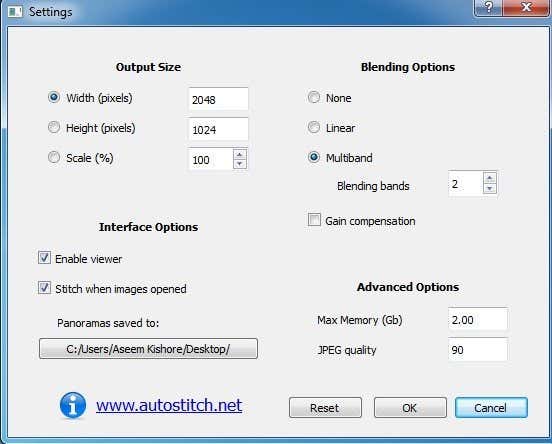
Pokračujte a kliknite na ikonu priečinka a vyberte všetky fotografie pre svoju panorámu. Keď kliknete na OK, program automaticky začne spracovávať snímky a vytvárať panorámu. S týmto programom nemáte doslova nič iné.
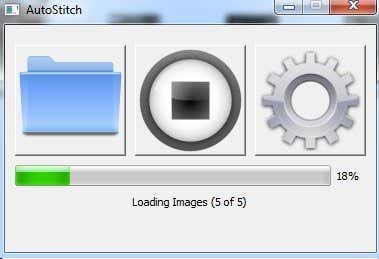
Po niekoľkých sekundách sa vytvorí panoráma a mala by sa otvoriť vo vašom predvolenom prehliadači obrázkov. Nižšie som urobil päť fotiek miestnosti v mojom dome a dokonale ich to spojilo.
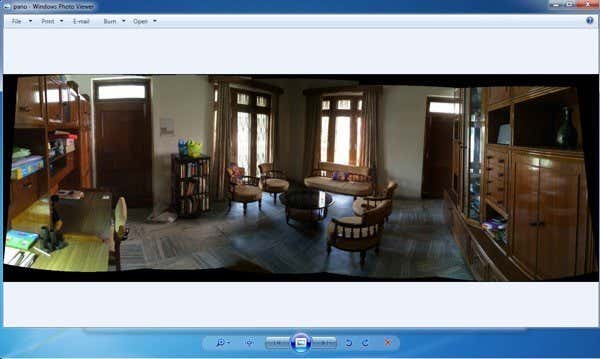
AutoStitch sa veľmi ľahko používa a je najvhodnejší pre fotografie, ktoré sú dobre naplánované a spĺňajú všetky vyššie uvedené pravidlá. Pokiaľ ide o možnosti manipulácie alebo úprav, neexistujú žiadne, takže ak chcete niečo, čo vám poskytne väčšiu kontrolu, pozrite si programy nižšie.
Hugin
Ďalším bezplatným softvérom, ktorý vám umožňuje vytvárať skvelé panoramatické fotografie, je Hugin . Hugin sa líši od AutoStitch , pretože je o niečo komplikovanejší, no umožňuje väčšie prispôsobenie a kontrolu nad výslednou panorámou. V skutočnosti majú tri režimy v závislosti od vašej úrovne: Jednoduchý, Pokročilý(Advanced) a Expert . Medzi nimi môžete prepínať kliknutím na položku ponuky Rozhranie(Interface) .
Ak chcete začať, držte sa jednoduchosti a keď sa naučíte program používať, môžete prepínať do iných režimov. Ak chcete začať, pokračujte a kliknite na tlačidlo Načítať obrázky(Load Images) .

V závislosti od fotoaparátu, ktorý ste použili na nasnímanie obrázkov, sa môže zobraziť hlásenie, že program nenašiel žiadne informácie o zornom poli obrázka.

Urobil som pár fotografií z môjho iPhone a tieto informácie zjavne nie sú zahrnuté v metadátach pre obrázok. Stačí(Just Google) si vygoogliť svoj model iPhonu a HFOV a mali by ste ho nájsť. V podstate je to kdekoľvek od 52 do 56. Zadajte to a automaticky sa vyplní ohnisková(Focal) vzdialenosť. Dúfajme, že väčšina ľudí by tento dialóg nemala vôbec vidieť.
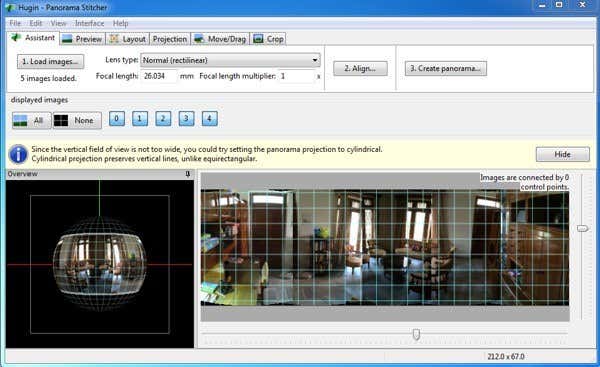
Teraz by ste mali vidieť všetky načítané obrázky a náhľad panorámy. Nerobte si starosti, ak veci vyzerajú zle, pretože ďalším krokom na dokončenie je zarovnanie. Pokračujte a kliknite na tlačidlo Zarovnať(Align) a program spustí niektoré nástroje na obrázkoch, aby ich správne zarovnal. V podstate(Basically) ide o kontrolné body, ktoré sa vytvárajú automaticky a ktoré informujú softvér o tom, ktoré časti dvoch rôznych obrázkov sú rovnaké.

Nakoniec kliknite na Vytvoriť panorámu(Create Panorama) a vyberte možnosti výstupu. Kliknite na tlačidlo OK(Click OK) a zobrazí sa niekoľko okien na spustenie spracovania obrázka. Program tiež vytvorí veľa dočasných súborov v rovnakom adresári ako posledná panoráma, takže buďte trpezliví a počkajte, kým sa všetko dokončí, pretože dočasné súbory sa automaticky odstránia.
Tak môžete použiť Hugin v jeho najzákladnejšej forme. Ak chcete väčšiu kontrolu, jednoducho kliknite na rôzne karty ( Rozloženie(Layout) , Projekcia(Projection) , Move/Drag , Orezať(Crop) ) a budete môcť doladiť takmer každý aspekt panorámy. Ak chcete vytvárať profesionálne panorámy, potom je Hugin lepšou voľbou.
Konečné výsledky v mojom teste boli veľmi dobré. Opravená expozícia, ktorá sa použila na fotografie, spôsobila, že scéna vyzerala celkovo lepšie v porovnaní s funkciou AutoStitch(AutoStitch) . Vo výstupe Hugin sa však vyskytlo viac malých nezrovnalostí , ktoré v AutoStitch neboli(AutoStitch) .
Microsoft Image Composite Editor
Ďalším skvelým bezplatným nástrojom, ktorý má niekoľko rokov, no funguje úžasne dobre, je Microsoft Image Composite Editor ( ICE ). Čo je na tomto programe naozaj skvelé, je fakt, že z videa môžete vytvoriť panorámu. Ak ste nasnímali video z úbočia hory pri posúvaní videokamery zľava doprava, môžete použiť ICE na vytvorenie panorámy zo statických záberov extrahovaných z videa. Toto všetko robí za vás, takže nemusíte robiť nič zložité.
V tomto príspevku však budem hovoriť len o spájaní obrázkov. Proces je super jednoduchý. Keď ho nainštalujete a spustíte, môžete buď jednoducho pretiahnuť fotografie do rozhrania, alebo kliknúť na Súbor(File) a potom na Nová panoráma(New Panorama) . Vyberte si obrázky a okamžite sa načítajú a spoja v okne náhľadu.

Môžete zmeniť pohyb kamery, orezať obrázok, zmeniť nastavenia exportu a veľkosť panorámy. Program podporuje neobmedzený počet fotografií, takže pomocou ICE(ICE) môžete skutočne vytvárať gigapixelové panorámy . Je tiež výhodné, že môžete exportovať do iných formátov, ako sú BMP , TIFF , PNG , PSD atď. Kliknutím(Click) na Exportovať na disk( Export to disk) súbor uložíte.
Výsledky v mojom teste boli veľmi dobré a lepšie ako oba vyššie uvedené programy. Bolo tam menej artefaktov a aj výsledná farba obrazu bola lepšia. Samozrejme, musíte pracovať s veľmi dobrou sadou obrázkov, aby ste dosiahli dobré výsledky s ICE .
Existuje mnoho ďalších panoramatických aplikácií, mnohé z nich sú platené, ale v skutočnosti by ste nikdy nemali míňať peniaze na vytváranie panorám. Vyššie uvedené programy dokážu vytvárať skvelé profesionálne vyzerajúce panorámy s ťažko spojiteľnými obrázkami. Ak máte nejaké otázky, napíšte komentár. Užite si to!
Related posts
Najlepší bezplatný šifrovací softvér v roku 2021
Najlepšie bezplatné spôsoby zdieľania fotografií s kýmkoľvek
Najlepšie bezplatné spôsoby prevodu BMP na JPG
Ako zistiť softvér na monitorovanie počítača a e-mailu alebo špehovanie
10 najlepších spôsobov, ako zabezpečiť svoj počítač deťom
14 najlepších bezplatných webových stránok s anonymnými správami
Ako stlmiť niekoho na Discord
Ako nájsť najlepšie Discord servery
Ako automaticky odstrániť nechcený predinštalovaný softvér z počítača
9 najlepších bezplatných poskytovateľov e-mailových služieb v roku 2022: recenzia a porovnanie
Ako uverejniť článok na Linkedin (a najlepší čas na uverejnenie)
Naozaj potrebujete antivírusový softvér na počítači so systémom Windows alebo Mac?
4 spôsoby, ako nájsť najlepšie možnosti internetu (ISP) vo vašej oblasti
20 najlepších klávesových skratiek Chromebooku
Aké sú najlepšie služby digitálnych platieb, ktoré môžete začať používať?
Aké je hodnotenie cestujúcich Uber a ako ho skontrolovať
Ako sa zbaviť vyhľadávania Yahoo v prehliadači Chrome
Ako rýchlo a zadarmo vytvoriť titulky videa
Káblová verzus bezdrôtová myš: Čo je pre vás najlepšie?
Ako legálne získať bezplatné kanály káblovej televízie
